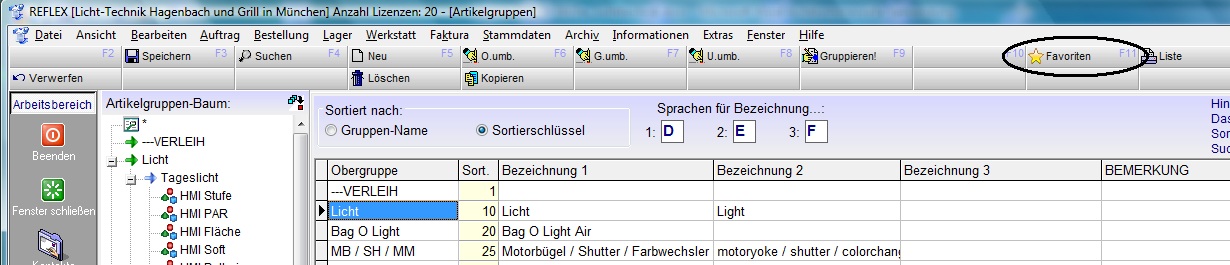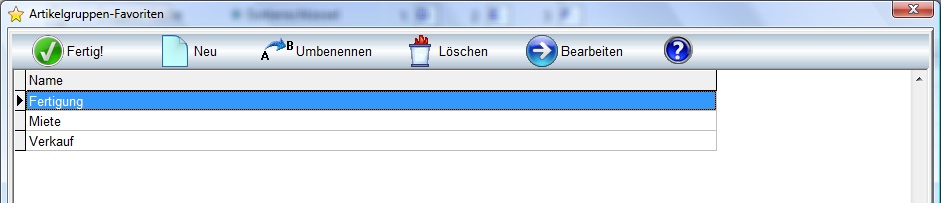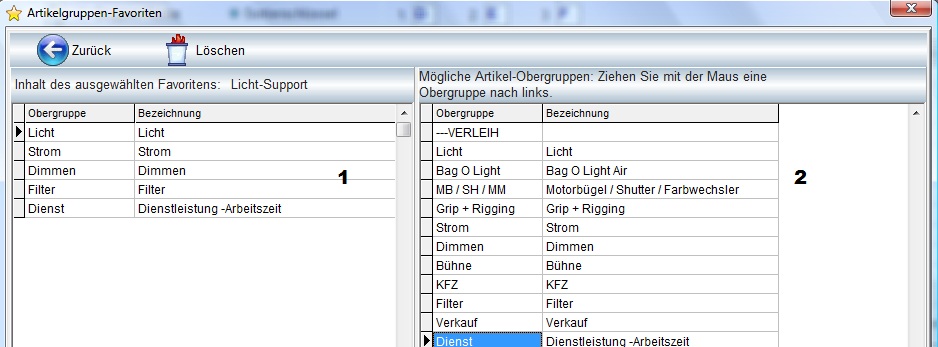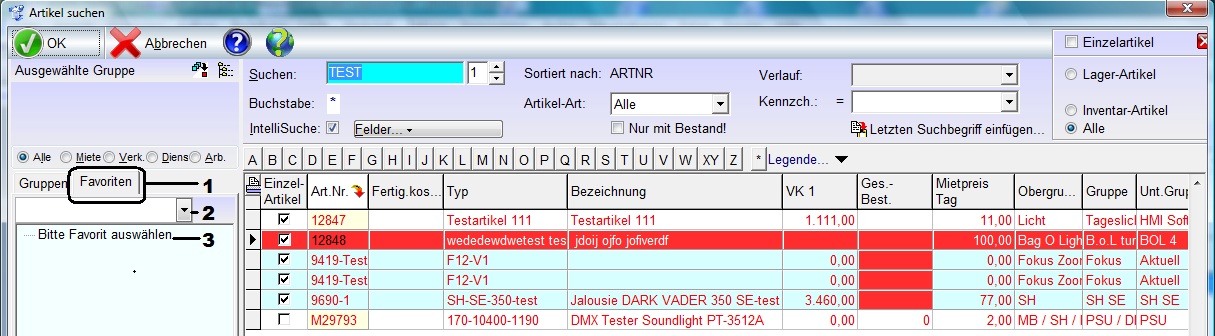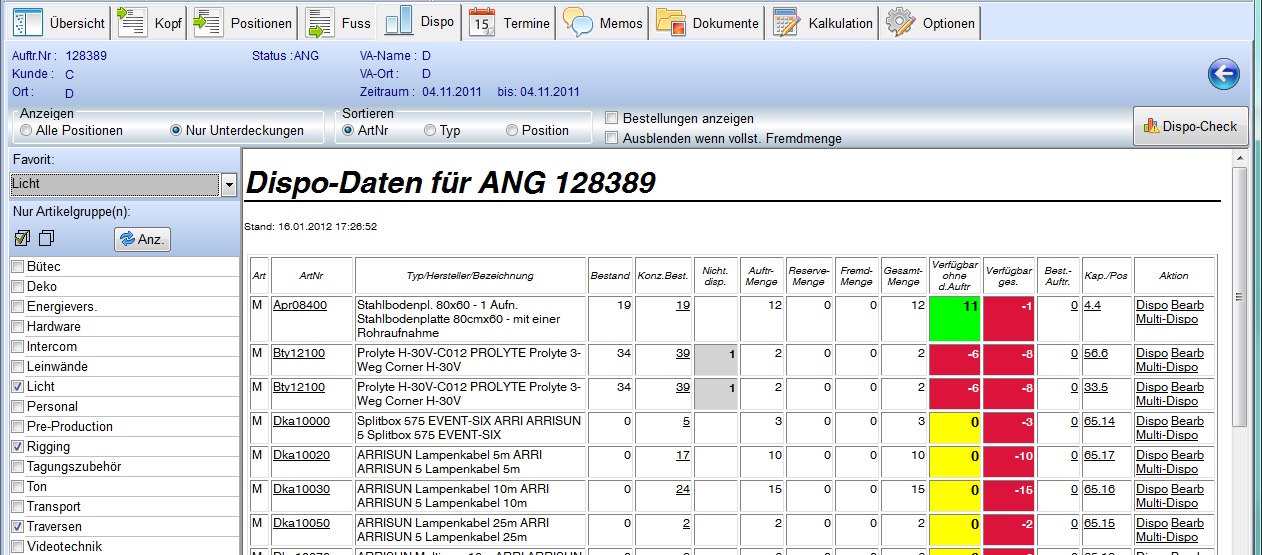REFLEX Favoriten für Artikelgruppenbaum
Inhaltsverzeichnis
1 Allgemeines
Normalerweise gibt es einen Artikelgruppen-Baum für alle Benutzer von REFLEX. Wenn man jedoch mehrere Abteilungen hat, die vollkommen unterschiedliche Bereiche des Artikelgruppenbaums benutzen (z.B. Miete, Fertigung, Verkauf, Ton, Video usw.), so kann die Auswahl der Artikelgruppe ziemlich lästig werden, der Baum ist einfach zu voll!
Anderes Beispiel: Für bestimmte Disponenten sind nun bestimmte Artikelgruppen interessant. Wenn z.B. der Disponent für Licht in einem Auftrag eine Dispo-Abfrage macht, wird trotzdem der gesamte Auftrag auf Unterdeckungen geprüft. Favoriten geben ihm nun die Möglichkeit, dass der Dispo-Check nur die Auftragspositionen prüft, die den Licht-Disponenten interessieren.
Die Lösung dieses Problems bieten "Favoritengruppen".
2 Favoriten
Man kann frei definierbare Favoriten anlegen und diesen dann bestimmte Artikel-Obergruppen zuweisen.
- Beispiel: Der Favorit Verkauf bekommt also nur die Obergruppen, die für den Verkauf interessant sind, der Ton-Disponent nur die Ton-Obergruppen usw.
Die Favoriten werden im Wesentlichen an zwei Stellen des Programms eingesetzt:
- Suchen von Artikeln
- Dispo im Auftrag
2.1 Favoriten für Artikel-Obergruppen anlegen
Mit den Favoriten der Artikelgruppen hat man die Möglichkeit, die vorhandenen Artikel-Obergruppen in sinnvolle, kleinere Abschnitte zu unterteilen. Damit wird die Übersichtlichkeit erhöht, wenn man einen großen Artikelgruppen-Baum hat, der z.B. von drei unterschiedlichen Abteilungen genutzt wird.
Beispiel: In einer Firma gibt es die Abteilungen Miete-Ton, -Licht, -Video, Verkauf und Fertigung. Der Artikelgruppen-Baum ist also entsprechend umfangreich. Ein Benutzer der Abteilung "Miete-Ton" sieht z.B. also auch Artikelgruppen aus dem Videobereich oder der Fertigung, die ihn gar nicht interessieren, durch die er sich aber immer "durchhangeln" muss.
Lösung: Man erstellt einen Favoriten "Miete-Ton" und weist diesem nur die Artikel-Obergruppen zu, die für die Ton-Miete relevant sind.
2.1.1 Favoriten anlegen und bearbeiten
In den Stammdaten Artikelgruppen gibt es die Schaltfläche…
Es öffnet sich das Fenster der Favoriten. Hier kann man einen neuen Favoriten anlegen, einen bestehenden umbenennen oder löschen. Beispiel:
Um einen Favoriten zu bearbeiten (also Gruppen hinzufügen oder entfernen) klicken Sie auf die Schaltfläche Bearbeiten.
Um einen neuen Favoriten anzulegen, klicken Sie auf die Schaltfläche Neu.
2.1.2 Favoriten bearbeiten
Im linken Teil 1 stehen die Artikel-Obergruppen, die dem Favoriten zugeordnet wurden.
Im rechten Teil 2 werden alle vorhandenen Artikel-Obergruppen angezeigt. Beispiel:
Wenn man eine Obergruppe in den Favoriten aufnehmen will, zieht man die gewünschte Obergruppe einfach von rechts nach links (Drag and Drop) oder doppelklickt auf die Obergruppe.
Wenn man eine Obergruppe aus dem Favoriten herausnehmen will, zieht man die gewünschte Obergruppe einfach von links nach rechts oder klickt auf die Schaltfläche Löschen.
3 Favoriten in den Artikel-Obergruppen
Wenn es Favoriten gibt, wird in den Programmteilen, in denen Artikel gesucht werden, ein Register Favoriten angezeigt. Im Auswahlfeld können Sie einen gewünschten Favoriten auswählen. Beispiel:
Diese Auswahl wird im Benutzerprofil gespeichert, d.h. beim nächsten Öffnen des Fensters steht sie wieder da!
Im Baum werden dann die Artikel-Obergruppen ausgewählt, die dem ausgewählten Favoriten zugeordnet wurden. Auf der Registerseite Gruppen steht der komplette Baum wie gewohnt zur Verfügung.
4 Favoriten in der Auftragsdispo
Wenn dieses Modul eingeschaltet ist, wird in der Auftragsdispo das zusätzliche Auswahlfeld Favorit angezeigt. Bei ersten Mal ist das Feld leer, jede/r Benutzer/in kann sich nun den gewünschten Favoriten auswählen. Der Favorit wird im Benutzerprofil gespeichert, ist also beim nächsten Mal automatisch wieder da.
Damit wird nun die Dispo-Anzeige automatisch auf die Artikelgruppen gefiltert, die im ausgewählten Favorit enthalten sind.
Beispiel:
In diesem Beispiel stehen links neben der Liste alle Artikelobergruppen, die in dem Auftrag vorkommen. Die Dispo-Liste wäre also vermutlich ziemlich lang. Weil aber der Favorit "Licht" ausgewählt wurde, werden in der Dispo-Liste nur die für das Licht relevanten Artikel (im Beispiel Licht, Rigging und Traversen) angezeigt!